操作系统基础实验一
实验一-Windows操作系统进行安全配置

实验一-Windows操作系统进行安全配置
实验一
Windows操作系统进行安全配置
一,实验目的
理解操作系统安全对电子商务系统安全的重要性
熟悉操作系统的安全机制,以及Windows的安全策略
掌握对Windows操作系统进行安全配置的基本方法和步骤
二,实验环境
实验设备:PC机及其局域网,具备Internet连接
软件环境:Windows XP
三,实验内容
内容1:账户和密码的安全设置
1.删除不再使用的账户
(1)检查和删除不再使用的账户
“开始” →“控制面板"→“管理工具” →“计算机管理” →“本地用户和组” →“用户” →“删除其中不再使用的账户”
(2)禁用Guest账户
在1.基础上→选“Guest 账户” →“属性” →“Guest属性” →“账户已停用”
2.启用账户策略
(1)密码策略
“控制面板” →“管理工具” →“本地安全策略” →“本地安全设置” →“账户策略” →“密码策略”→设置如下:
设:“密码必须符合复杂性要示”启用
设:“密码长度最小值” 8位
设:“密码最长存留期” 30天
设:“密码最短存留期” 5天
设:“强制密码历史” 3个记住的密码
(2)账户锁定策略
“控制面板” →“管理工具” →“本地安全策略” →“本地安全设置” →“账户策略” →“账户锁定策略”→设置如下:“账记锁定阈值”可抵御“对用户密码的暴力猜测”:设为“3”
“复位账户锁定计数器”被锁定的账户多长时间可被复位“0”:“3分”
“账户锁定时间” 被锁定后的账户,多长时间才能重新使用:“10分”。
操作系统安全实验1实验报告

操作系统安全实验1实验报告一、实验目的本次操作系统安全实验的主要目的是让我们深入了解操作系统的安全机制,通过实际操作和观察,掌握一些常见的操作系统安全配置和防护方法,提高对操作系统安全的认识和应对能力。
二、实验环境本次实验使用的操作系统为Windows 10 和Linux(Ubuntu 2004),实验设备为个人计算机。
三、实验内容与步骤(一)Windows 10 操作系统安全配置1、账户管理创建新用户账户,并设置不同的权限级别,如管理员、标准用户等。
更改账户密码策略,包括密码长度、复杂性要求、密码有效期等。
启用账户锁定策略,设置锁定阈值和锁定时间,以防止暴力破解密码。
2、防火墙配置打开 Windows 防火墙,并设置入站和出站规则。
允许或阻止特定的应用程序通过防火墙进行网络通信。
3、系统更新与补丁管理检查系统更新,安装最新的 Windows 安全补丁和功能更新。
配置自动更新选项,确保系统能够及时获取并安装更新。
4、恶意软件防护安装并启用 Windows Defender 防病毒软件。
进行全盘扫描,检测和清除可能存在的恶意软件。
(二)Linux(Ubuntu 2004)操作系统安全配置1、用户和组管理创建新用户和组,并设置相应的权限和归属。
修改用户密码策略,如密码强度要求等。
2、文件系统权限管理了解文件和目录的权限设置,如读、写、执行权限。
设置特定文件和目录的权限,限制普通用户的访问。
3、 SSH 服务安全配置安装和配置 SSH 服务。
更改 SSH 服务的默认端口号,增强安全性。
禁止 root 用户通过 SSH 登录。
4、防火墙配置(UFW)启用 UFW 防火墙。
添加允许或拒绝的规则,控制网络访问。
四、实验结果与分析(一)Windows 10 操作系统1、账户管理成功创建了具有不同权限的用户账户,并能够根据需求灵活调整权限设置。
严格的密码策略有效地增加了密码的安全性,减少了被破解的风险。
账户锁定策略在一定程度上能够阻止暴力破解攻击。
信息技术实验报告大一
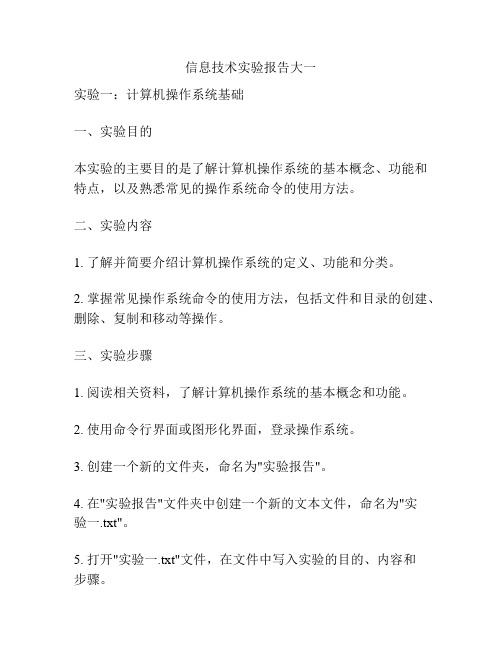
信息技术实验报告大一实验一:计算机操作系统基础一、实验目的本实验的主要目的是了解计算机操作系统的基本概念、功能和特点,以及熟悉常见的操作系统命令的使用方法。
二、实验内容1. 了解并简要介绍计算机操作系统的定义、功能和分类。
2. 掌握常见操作系统命令的使用方法,包括文件和目录的创建、删除、复制和移动等操作。
三、实验步骤1. 阅读相关资料,了解计算机操作系统的基本概念和功能。
2. 使用命令行界面或图形化界面,登录操作系统。
3. 创建一个新的文件夹,命名为"实验报告"。
4. 在"实验报告"文件夹中创建一个新的文本文件,命名为"实验一.txt"。
5. 打开"实验一.txt"文件,在文件中写入实验的目的、内容和步骤。
6. 保存文件并关闭。
7. 将"实验一.txt"文件复制到桌面。
8. 删除"实验报告"文件夹及其所有内容。
9. 打开回收站,恢复被删除的"实验报告"文件夹。
10. 关闭操作系统。
四、实验结果通过实验,我们了解了计算机操作系统的基本概念、功能和特点。
我们还学会了通过命令行界面或图形化界面登录操作系统、创建、删除、复制和移动文件等常见的操作系统命令的使用方法。
五、实验总结本实验通过实际操作,使我们对计算机操作系统有了更深入的了解。
我们掌握了常见的操作系统命令,并能够熟练地使用这些命令进行文件和目录的管理。
这对我们今后的学习和工作具有重要的意义。
四川大学计算机操作系统 实验一 熟悉Linux命令

实验一 熟悉Linux命令
选择开始->程序->VMware->VMware Workstation,运行虚拟机:
登陆linux系统:帐户root,密码123456
实验一 熟悉Linux命令
鼠标和键盘在某一时刻只能由一个系统占用。两 个设备在两个系统之间的切换: ①鼠标点击VMware的工作窗口,进入Linux系统; ②在Linux状态下按Ctrl+Alt回到windows系统。 登陆Linux系统: 使用用户名“root” 注意:由于root是超级管理员,所以不要运行大 的删除命令。 本试验没有用到图形化界面,只用终端即可
实验一 熟悉Linux命令
1.1实验目的 (1)通过在Linux系统终端下执行一些基本命令, 初步建立对Linux系统的了解,会使用man命令查 找这些命令的使用帮助。 (2)理解/proc作为虚拟文件系统的作用。 (3)学习Linux内核、进程、存储等资源的一些重 要特征。
实验一 熟悉Linux命令
实验一 熟悉Linux命令
shell的特殊字符 (1)通配符*、? ,使用通配符可以表示多个文件: ls /etc/a* 列出/etc目录下以a打头的 所有文件名。 ls /etc/a?i* 列出/etc目录下以a打头的,第二个为任一字符, 接下来的字符为i的文件。 (2)sort命令:从所给文件中按行读取正文,并按照第一 个字母的顺序排序,然后将结果到标准输出(屏幕),如: (假设当前目录有文件animals) $ sort animals bee 屏幕输出第一行 cat 屏幕输出第二行 dog 屏幕输出第三行
操作系统实验一(杨婷婷)
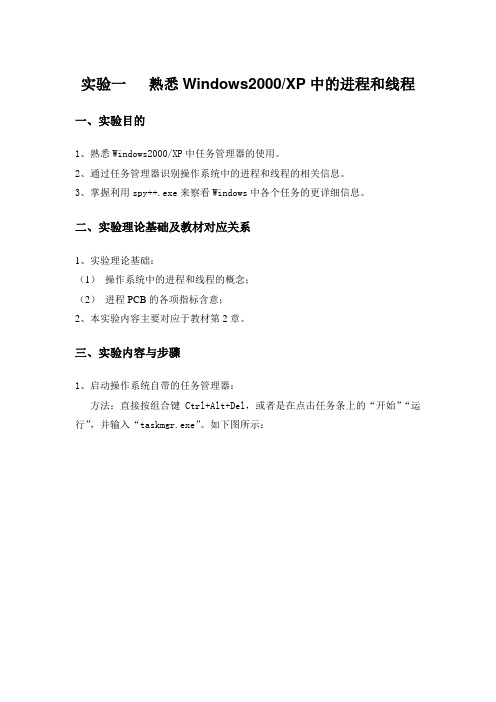
实验一熟悉Windows2000/XP中的进程和线程一、实验目的1、熟悉Windows2000/XP中任务管理器的使用。
2、通过任务管理器识别操作系统中的进程和线程的相关信息。
3、掌握利用spy++.exe来察看Windows中各个任务的更详细信息。
二、实验理论基础及教材对应关系1、实验理论基础:(1)操作系统中的进程和线程的概念;(2)进程PCB的各项指标含意;2、本实验内容主要对应于教材第2章。
三、实验内容与步骤1、启动操作系统自带的任务管理器:方法:直接按组合键Ctrl+Alt+Del,或者是在点击任务条上的“开始”“运行”,并输入“taskmgr.exe”。
如下图所示:2、调整任务管理器的“查看”中的相关设置,显示关于进程的以下各项信息,并完成下表(填满即可):表一:统计进程的各项主要信息3、从桌面启动办公软件“Word”,在任务管理器中找到该软件的登记,并将其结束掉。
再从任务管理器中分别找到下列程序:winlogon.exe、lsass.exe、csrss.exe、smss.exe,试着结束它们,观察到的反应是,原因是。
4、在任务管理器中找到进程“explorer.exe”,将之结束掉,并将桌面上你打开的所有窗口最小化,看看你的计算机系统起来什么样的变化、得到的结论是(说出explorer.exe进程的作用)。
5、运行“spy++.exe”应用软件,点击按钮“”,切换到进程显示栏上,查看进程“explorer.exe”的各项信息,并填写下表:表二:统计线程的各项信息进程:explorer.exe 中的各个线程6、注意某些线程前有“+”,如图所示:,说明二者之间的差异是。
四、实验材料的提交与成绩评定lsass.exe 系统进程,用于微软Windows系统的安全机制。
services.exe 微软Windows操作系统的一部分。
用于管理启动和停止服务。
winlogon.exe Windows 用户登陆程序,管理用户登录和退出。
Windows操作系统实验一实验报告

Windows操作系统C/C++ 程序实验
姓名:___庞一鹤_______________
学号:___1131000180____________
班级:___信工七班________________
院系:____信息工程_______________ ______2015___年___10__月__12___日
实验一Windows 2000/xp进程观测
一、背景知识
二、实验目的
通过对Windows 2000/xp编程,进一步熟悉操作系统的基本概念,较好地理解Windows 2000/xp的结构。
三、实验内容与步骤
1、C:\> CL Hello.cpp
来创建可执行的Hello.EXE。
操作能否正常进行?如果不行,则可能的原因是什么?
操作正常运行
步骤4:运行Hello.EXE程序,产生用户键入的一行文字。
运行结果(如果运行不成功,则可能的原因是什么?) :
也可以利用任何其他文本编辑器键入程序代码,如果这样,例如使用WORD来键入和编辑程序,则应该注意什么问题?
可以,但文件保存的时候要以后缀“.cpp”命名。
C:\> CL 1-2.cpp
运行结果(试将其中的信息与清单1-1程序的运行结果进行比较) :
比较:1-2程序创建了一个图形用户化界面来显示输出内容。
2、C:\> CL 1-3.cpp
运行结果:
在“命令提示符”窗口运行CL.EXE,产生1-4.EXE文件:C:\> CL 1-4.cpp
运行结果:。
操作系统实验(一)
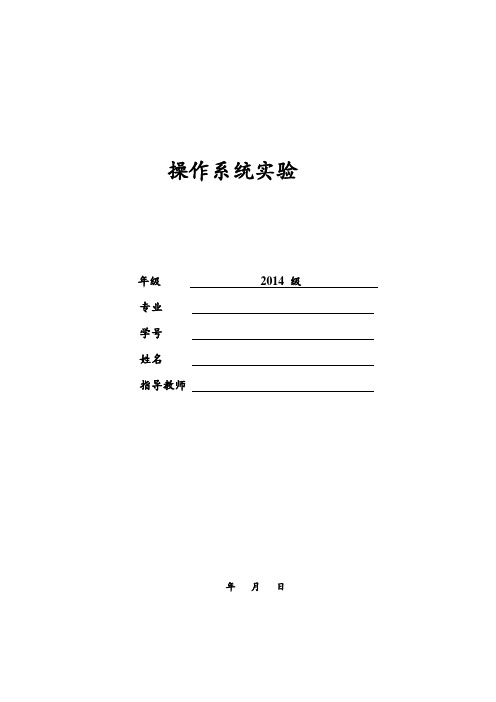
操作系统实验年级2014 级专业学号姓名指导教师年月日实验一 Windows任务管理器的使用一、实验目的通过在Windows 任务管理器中对程序进程进行响应的管理操作,熟悉操作系统进程管理的概念,学习观察操作系统运行的动态性能.二、实验内容启动并进入Windows环境,单击Ctrl + Alt + Del键,或者右键单击任务栏,在快捷菜单中单击“任务管理器”命令,打开“任务管理器”窗口.1.分别查看每个选项卡的内容,了解相关参数的含义及其当前内容.2.在“进程”选项卡上单击“查看”菜单,然后单击“选择列”命令.单击要增加显示为列标题的项目,然后单击“确定”.分别了解“进程”选项卡各列的含义及其当前内容.3.为更改正在运行的程序的优先级,可在“进程”选项卡上右键单击您要更改的程序,指向“设置优先级”,然后单击所需的选项.更改进程的优先级可以使其运行更快或更慢(取决于是提升还是降低了优先级) ,但也可能对其他进程的性能有相反的影响.(查看进程管理器,说明按照名字序号前5个进程的主要用途和功能.)4、修改windows服务选项,将windows的远程用户修改注册表的服务设置成禁止. :打开控制面板→管理工具→服务→找到"Remote Registry",双击,启动类型设置为禁用.5、修改windows的磁盘管理并设定配额选项。
设定配额的磁盘格式必须是NTFS,如果你的硬盘是FAT32格式;可通过以下命令:convert 盘符:/fs:ntfs 将某一磁盘分区转为NTFS。
6、修改windows启动选项,将其中的前三个自动启动的选项去掉. :开始→运行→输入msconfig,到启动页.7、修改windows的虚拟内存交换空间.8、修改windows使得windows启动时,显示操作系统列表时间为5秒,并写出启动文件的具体内容. :右键我的电脑→属性→高级→启动和故障恢复的设置→显示列表时间设为5,→点击编辑→列出具体内容,一般是:[boot loader]timeout=0default=multi(0)disk(0)rdisk(0)partition(1)\WINDOWS[operating systems]multi(0)disk(0)rdisk(0)partition(1)\WINDOWS="Microsoft Windows XP Professional" /noexecute=optin /fastdetect9、查看windows本地安全策略,并修改为定期强制修改密码.写出本地安全策略的审核的内容. :开始→运行→输入gpedit.msc →计算机设置→Windows设置→安全设置→账户策略→密码策略→密码最长存留期设置为需要的天数即可.10、获得此计算机网卡的网络配置及mac地址.开始→运行→输入cmd回车→输入ipconfig /all回车即是.11、在D盘新建一个文件夹,以自己的拼音缩写命名,并利用命令将其映射为I盘,例如为aaa,命令:subst I: d:\aaa.即将c:\aaa映射为I盘. (注:I盘是虚拟盘,不是实际的硬盘)语法subst [drive1:[drive2:}Path}subst drive1:/d参数drive1:指定要为其指派路径的虚拟驱动器.drive2:指定包含指定路径的物理驱动器(如果不是当前的驱动器).Path指定要指派给虚拟驱动器的路径./d删除虚拟驱动器./?在命令提示符显示帮助.注释以下命令在subst 命令中使用的驱动器上无法工作(或不应使用):chkdskDiskcompDiskcopyformatlabelrecoverdrive1 参数必须在lastdrive 命令指定的范围之内.如果没有,subst 将显示下列错误消息:Invalid parameter - drive1:范例若要为路径B:\User\Betty\Forms 创建虚拟驱动器Z,请键入:subst z:b:\user\betty\forms现在,不用键入完整路径,而是通过键入虚拟驱动器号,后跟冒号,即可到达该目录,如下所示:z:winxp中的映射盘符命令:subst另附上软件extrasubst.zip(创建虚拟驱动器)12、通过设备管理器查看系统所有组件配置.包括驱动程序,装载的所有程序,windows组件,硬件组件的IRQ等.13、查看windows的版本及注册信息. :开始→运行→输入winver回车14、利用windows自带的聊天工具,进行局域网内的聊天,并写出详细步骤. 首先启动服务中的Messager服务,Sp2以后版本默认为禁止的,将其设为自动,然后要发消息就开始→运行→输入net send 对方IP地址信息内容.回车即可15、利用命令查看windows进程中每个进程所提供的服务.命令:tasklist /SVC (注:查看svchost进程情况)实验二 Windows进程观测一、背景知识Windows提供了创建控制台应用程序的能力,使用户可以利用标准的C++工具,如iostream库中的cout和cin对象,来创建小型应用程序。
Linux操作系统-实验1-环境搭建-指导书-PPT版本-V1

Linux操作系统第一章:Linux简介与系统安装实验一:实验环境搭建一台宿主机(Windows系统)加两台虚拟机(Desktop+Server)要求:(1)掌握VMware虚拟机的安装(2)利用VMware虚拟机安装Ubuntu Linux18.04桌面版操作系统(3)利用VMware虚拟机安装Ubuntu Linux18.04服务器版操作系统(4)从宿主机登录桌面环境和服务器环境(SSH登录)(5)练习涉及到的基本命令,如apt-get、ifconfig、ssh等(6)练习vim编辑文件基本操作等Tips:(1)绘制网络拓扑图(2)把遇到的问题和如何解决记录下来。
实验环境设置☐宿主机(Windows)•网络配置VMware Network Adapter(VMnet8)☐客户机•Ubuntu-Server(ubuntu-18.04.6-live-server-amd64)•Ubuntu-Desktop(ubuntu-18.04.6-desktop-amd64)虚拟机安装安装时网络类型选择NAT方式安装完成后的两台Ubuntu虚拟机宿主机:Windows记录宿主机IP地址客户机1:Ubuntu-Server命令行模式记录IP:192.168.126.130客户机2:Ubuntu-Desktop图形化操作方法记录IP:192.168.126.131NAT模式宿主机:Windows192.168.126.1192.168.126.130192.168.126.131客户机1:Ubuntu-Server客户机2:Ubuntu-DesktopSSH服务1.安装SSH服务2.启动SSH服务3.配置SSH服务(可选)4.验证SSH服务Desktop版客户机安装SSH服务Desktop版客户机安装SSH服务:sudo apt-get install openssh-serverDesktop版客户机启动SSH服务: sudo systemctl start sshDesktop版客户机启动SSH服务: sudo systemctl start sshDesktop版客户机端修改SSH配置文件:端口22修改为1022 vi /etc/ssh/sshd_configSSH验证-从宿主机连接Desktop客户机2: ********************.126.131SSH验证-从宿主机连接Server版客户机1: ***********************.126.130Desktop版客户机查看SSH状态:记录监听端口和连接情况Server版客户端1查看SSH状态Desktop版客户机安装 net-tools:sudo apt-get install net-toolsDesktop版客户机查看IP地址: ifconfigDesktop版客户机查看网络连接情况:Netstat -aServer版客户机查看网络连接情况:Netstat -a。
- 1、下载文档前请自行甄别文档内容的完整性,平台不提供额外的编辑、内容补充、找答案等附加服务。
- 2、"仅部分预览"的文档,不可在线预览部分如存在完整性等问题,可反馈申请退款(可完整预览的文档不适用该条件!)。
- 3、如文档侵犯您的权益,请联系客服反馈,我们会尽快为您处理(人工客服工作时间:9:00-18:30)。
请认真完成下列实验,这对理解操作系统基础知识以及提高操作系统应用水平颇有益处。
本实验不需要提交,自主完成。
1.桌面的设置
(1)桌面的个性化设置
①设置“风景”为桌面主题,并将桌面背景更改图片时间间隔设置为1分钟。
②使用“画图”程序制作一精美的图片,并用该图片作为桌面背景。
③选用“照片”屏幕保护程序,等待时间为1分钟。
④若桌面上没有“计算机”、“网络”、“控制面板”图标,则设置。
【提示】在桌面的快捷菜单中“个性化”命令。
(2)当前屏幕分辨率:_______________。
【提示】在桌面的快捷菜单中选择“屏幕分辨率”命令。
(3)当前颜色质量:_______________。
若当前颜色质量为“真彩色(32位)”,则设置为“增强色(16位)”,否则设置为“真彩色(32位)”。
【提示】在“屏幕分辨率”对话框中选择高级设置,再选择“监视器”选项卡。
(4)启动“记事本”和“画图”程序,对这些窗口进行层叠窗口、堆叠显示窗口、并排显示窗口操作。
【提示】右击任务栏,在弹出的快捷菜单中选择有关选项。
2.设置任务栏
(1)取消或设置锁定任务栏
(2)取消或设置自动隐藏任务栏。
【提示】右击任务栏,在弹出的快捷菜单中选择"属性"命令并进行设置。
3.使用Windows帮助和支持系统
(1)将Windows帮助系统中“安装USB设备”帮助主题的内容按文本文件的格式保存到桌面,文件名为Help1.txt文件。
(2)将Windows帮助系统中“打开任务管理器”帮助主题的内容按文本文件的格式保存到桌面,文件名为Help2.txt文件。
4.“Windows 任务管理器”的使用
(1)启动“画图”程序,然后打开“Windows 任务管理器”窗口,记录系统当前进程数和“画图”的线程数。
① CPU使用率:________。
②内存使用率:________。
③系统当前进程数:_______________。
④ “画图”的线程数:_______________。
【提示】选择“进程”选项卡,然后通过“查看|选择列”命令设置显示线程数。
(2)通过“Windows 任务管理器”终止“画图”程序的运行。
5.在桌面上建立快捷方式和其它对象
(1)为“Windows 资源管理器”建立一个名为“资源管理器”的快捷方式。
(3)为Microsoft Excel创建快捷方式。
(4)为D:盘建立快捷方式。
(5)为Windows\Web\Wallpaper\风景中的文件“img9,jpg”创建快捷方式。
【提示】利用桌面快捷菜单中的“新建”命令。
6.回收站的使用和设置
(1)删除桌面上已经建立的“资源管理器”快捷方式。
【提示】按Del键或选择其快捷菜单中的“删除”命令。
(范文素材和资料部分来自网络,供参考。
可复制、编制,期待你的好评与关注)。
